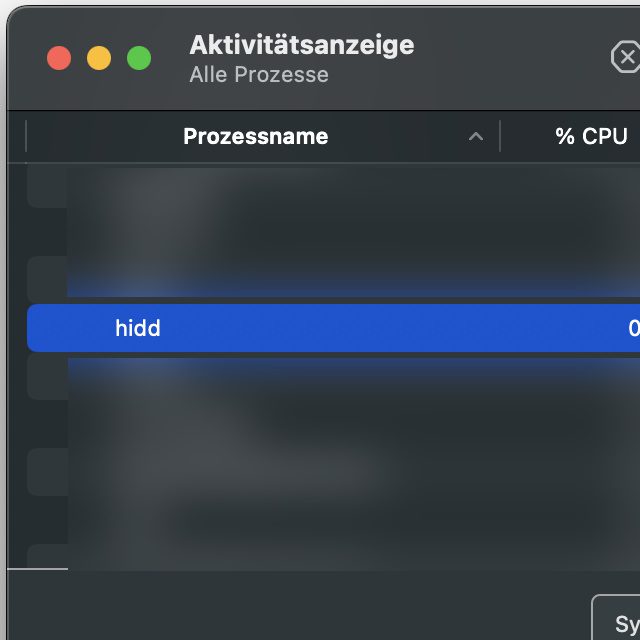Wenn ihr in der Aktivitätsanzeige des Apple Mac den Prozess hidd gefunden habt, dann fragt ihr euch vielleicht, was das überhaupt sein soll. Der Name ergibt auf den ersten Blick keinen Sinn und es ist auch keine App damit verknüpft. Warum läuft dieser Hintergrundprozess also unter macOS? Hier findet ihr die Erklärung dazu, was hidd ist und wozu dieser Prozess am Mac benötigt wird.
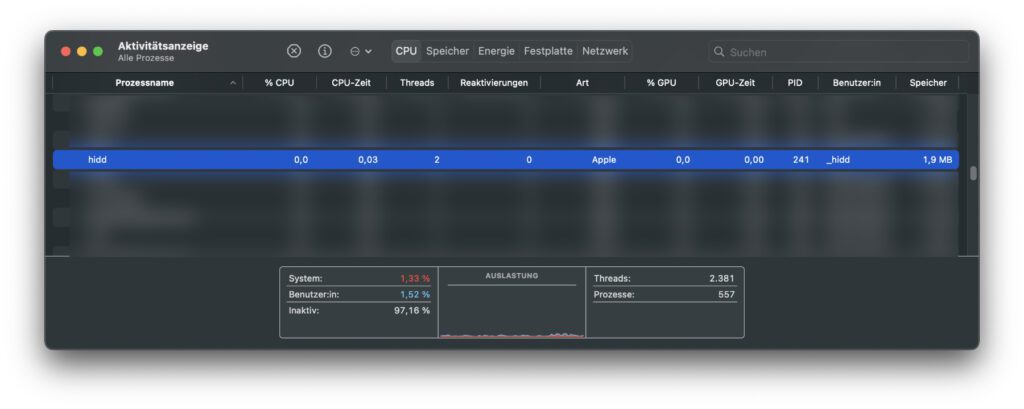
Kapitel in diesem Beitrag:
- 1 Bedeutung von hidd: Human Interface Device Daemon
- 2 Was tun, wenn hidd viel CPU-Leistung verbraucht?
- 3 Ähnliche Beiträge
- 4 iPhone 6s und 2018er Mac mini jetzt auf der „Vintage“-Liste
- 5 Mac-Trick: Keine Spaces anzeigen, wenn Fenster an oberen Displayrand gezogen werden
- 6 Apple Intelligence am Mac: So findest du das digitale Handbuch!
- 7 Mac-Trick: Ordner automatisch Bilder in anderes Format konvertieren lassen
- 8 Apple Immersive Video Utility: Videos für die Vision Pro am Mac verwalten
- 9 Sprachmemos App: Automatische Transkripte jetzt auch auf Deutsch
- 10 Safari-Trick: Vorige Seite in zweitem Tab öffnen (und damit beide Seiten behalten)
- 11 Safari: Details zur Verbindungssicherheit nur noch übers Menü
Bedeutung von hidd: Human Interface Device Daemon
Wie in der Einleitung schon angedeutet, so handelt es sich bei hidd unter macOS am Apple Mac um einen Hintergrundprozess, und zwar um einen gewollten sowie nötigen. Um das deutlich zu machen, nehmen wir mal den Namen „hidd“ auseinander, der für Human Interface Device Daemon steht:
- Human Interface Device (HID): Bezeichnet ein Gerät, mit dem Nutzer/innen physisch interagieren, um Eingaben am Gerät zu realisieren. Dabei kann es sich um eine Maus, eine Tastatur, ein Gamepad, ein Grafiktablett und ähnliche Dinge handeln. Heutzutage werden vor allem entsprechende USB-Eingabegeräte so bezeichnet.
- Daemon: Ein Daemon ist ein Hintergrundprozess, der vom System geladen und ausgeführt wird. Er erfüllt eine bestimmte Aufgabe und sorgt für die Bereitstellung von benötigten Informationen oder Einstellungen. Im Hinblick auf den hidd-Prozess heißt das, dass er die für das angeschlossene Gerät benötigte Identifizierung sowie die Treiber-Bereitstellung übernimmt. Zudem werden Eingaben über den HID Daemon erkannt und verarbeitet.
Was tun, wenn hidd viel CPU-Leistung verbraucht?
Im Normalfall ist hidd ein unauffälliger Hintergrundprozess, der höchstens beim Anschließen eines neuen USB-Eingabegeräts mal etwas mehr Prozessorleistung beansprucht. Sollte bei euch aber der seltene Fall eintreten, dass hidd eine länger anhaltend hohe CPU-Last verursacht, dann ist der erste Lösungsansatz, den Mac neu zu starten. Schaltet den Apple-Computer also aus und lasst ihn dann wieder ganz normal hochfahren.
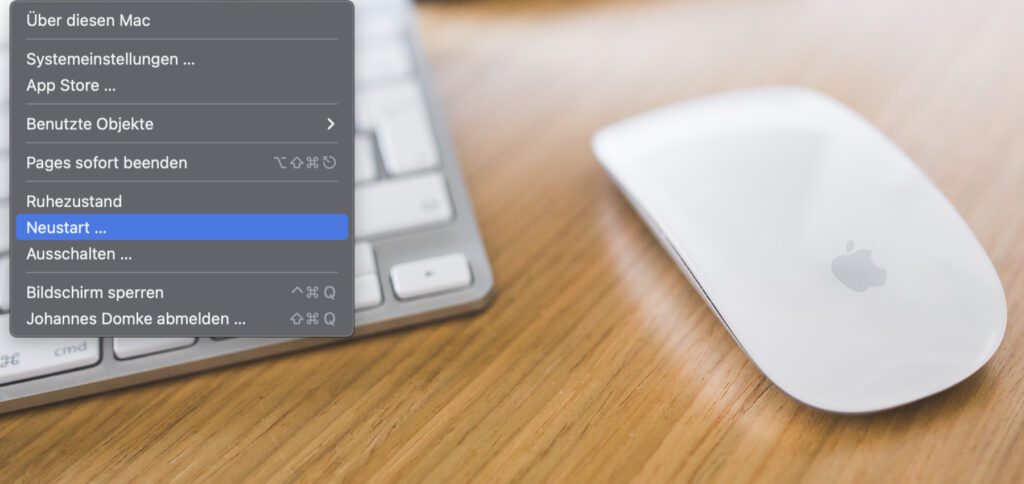
Falls ein Neustart nicht möglich ist, etwa weil gerade ein Programm ein Projekt rendert, ihr in einer Videokonferenz feststeckt oder weil andere laufende Aktivitäten nicht unterbrochen werden können, dann gibt es auch dafür einen Lösungsansatz. Nutzt die Aktivitätsanzeige, um den Prozess zu beenden. Wählt dazu hidd in der Übersicht aus und klickt dann in der Symbolleiste des Fensters das mit einem Achteck umrandete x-Symbol an. Anschließend könnt ihr für ein paar Sekunden die Maus und Tastatur nicht mehr nutzen – das ist normal. Der HID Daemon wird allerdings neu geladen, sodass Eingaben schnell wieder möglich sind.
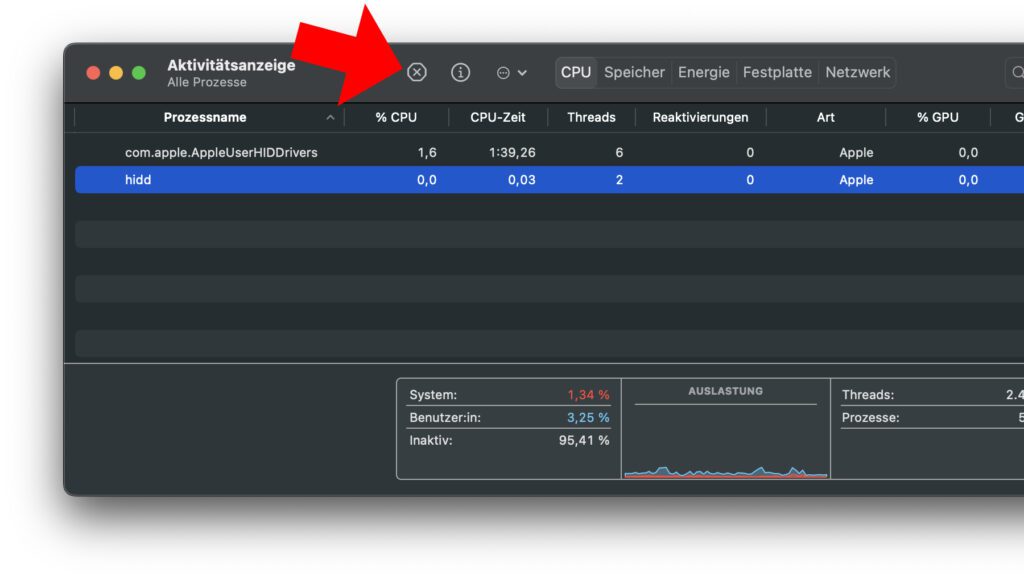
Wenn sowohl ein Neustart des Daemons als auch das Aus- und Einschalten des Computers nichts bringen und hidd weiterhin Probleme macht, dann müsst ihr immer noch nicht verzagen. Schaut nach, welche Drittanbieter-Software ihr zuletzt installiert habt. War darunter ein Gerätetreiber oder eine Software-Suite für ein Eingabegerät (z. B. für ein Grafiktablett, eine Gaming-Maus oder eine Tastatur mit Zusatztasten)? Deinstalliert diese Software, startet den Mac neu und schaut, ob hidd dann wieder unauffälliger läuft. Falls dies euer Problem gelöst hat, informiert euch bei den Entwickler/innen der ursächlichen App, ob es einen Patch für das Problem gibt.

Ähnliche Beiträge
Johannes hat nach dem Abitur eine Ausbildung zum Wirtschaftsassistenten in der Fachrichtung Fremdsprachen absolviert. Danach hat er sich aber für das Recherchieren und Schreiben entschieden, woraus seine Selbstständigkeit hervorging. Seit mehreren Jahren arbeitet er nun u. a. für Sir Apfelot. Seine Artikel beinhalten Produktvorstellungen, News, Anleitungen, Videospiele, Konsolen und einiges mehr. Apple Keynotes verfolgt er live per Stream.